苹果手机如何在桌面新建一个文件夹 苹果手机的桌面文件夹如何进行自定义设置
发布时间:2023-12-11 09:26:44 浏览数:
在我们日常使用苹果手机的过程中,桌面文件夹是非常常见的一个功能,它不仅能够帮助我们更好地整理和管理手机上的应用,还能提高使用效率。对于初次使用苹果手机或者对桌面文件夹功能不太熟悉的朋友来说,如何在桌面新建一个文件夹呢?又该如何对苹果手机的桌面文件夹进行自定义设置呢?下面就让我们一起来看看吧。
操作方法:
1.想要在桌面建立一个文件夹,首先我们点击打开手机。然后长按其中任意一个程序的图标,待图标变成抖动状并且图标左上角有一个小叉号时即可,如下图;
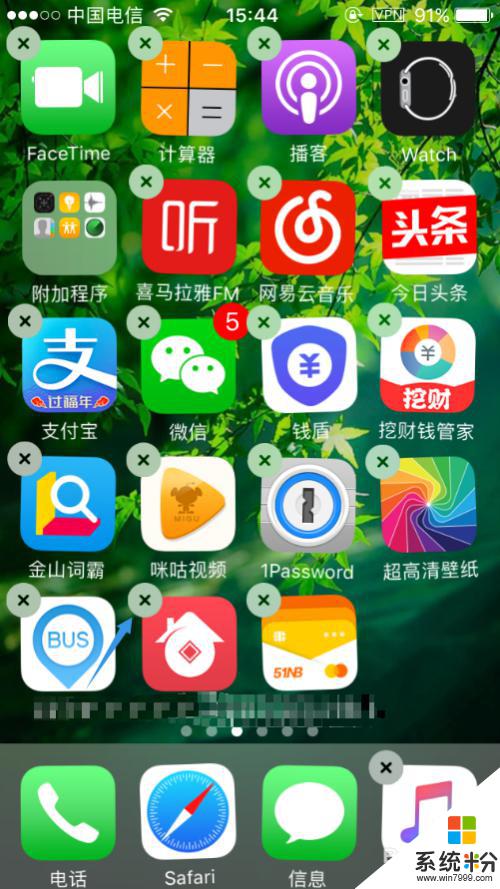
2.然后我们找到桌面任意类型相同的程序图标,将其中某一个拖动到另外一个的位置。此时系统会自动给这两个程序添加到一个文件夹,如下图就是两款相同类型的程序合并之后的效果;
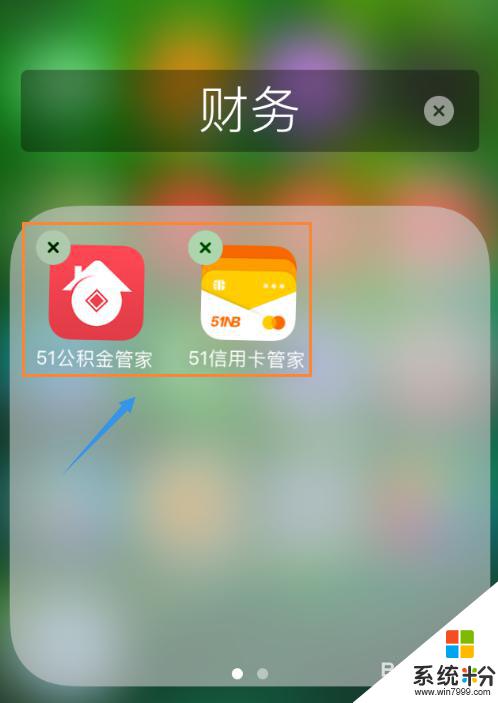
3.合并以后系统会根据这两款软件的类型自动命名,比如如下图的"财务"。如果我们想要更改为其他名称,只需在该输入框进行修改即可,如图;
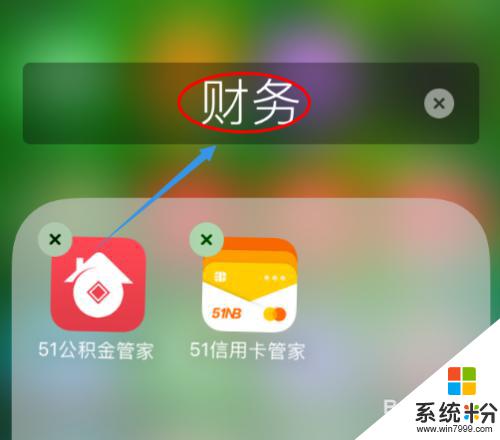
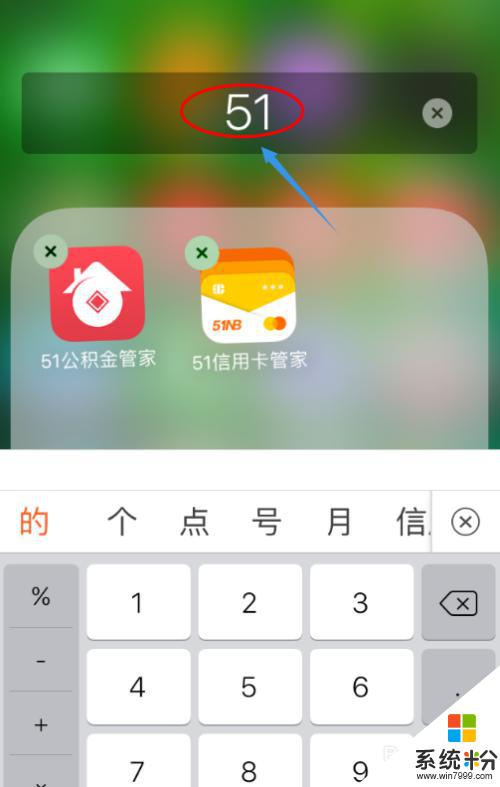
4.修改完毕以后,点击小白点返回到"主屏幕",此时我们就看到新修改的文件夹了,依照此方法可以合并几乎所有的软件;
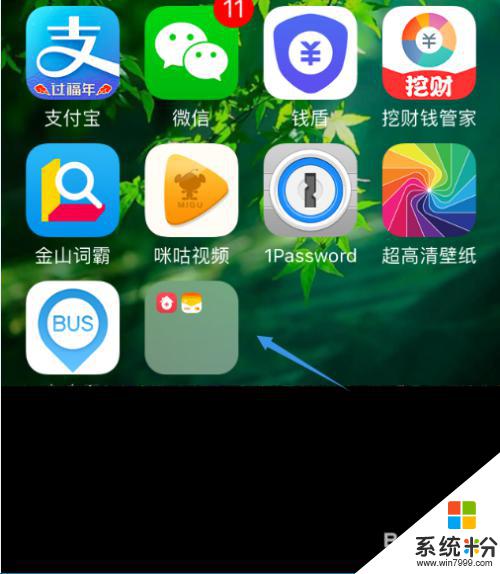
5.不过问题来了,如果不想要该文件夹了,又该如何将其删除呢?方法更简单,我们只需点击打开该文件夹,然后一个个拖动其中的程序到桌面,拖动完成以后,文件夹自动会消失...
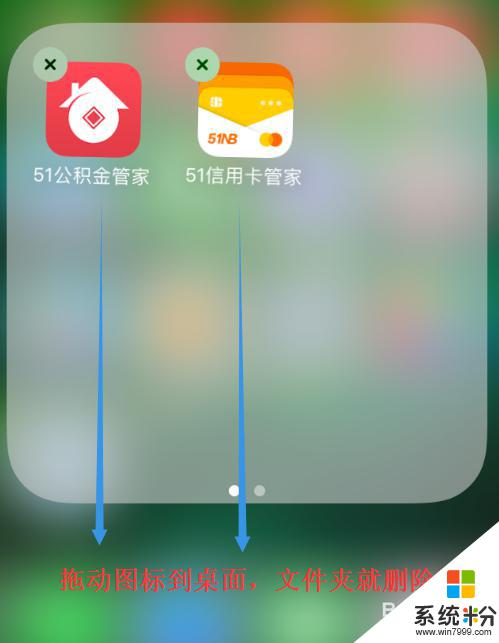
以上就是苹果手机如何在桌面创建一个文件夹的全部内容,如果遇到这种情况,你可以按照以上步骤进行解决,非常简单快速。